如何要求增加 Azure Cosmos DB 資源的配額
適用於:NoSQL
MongoDB
Cassandra
Gremlin
Table
Azure Cosmos DB 中的資源具有預設配額/限制。 不過,在某些情況下,您的工作負載需要比預設值更多的配額。 在這些情況下,您必須連絡 Azure Cosmos DB 小組,以要求增加配額。 本文說明如何要求增加 Azure Cosmos DB 資源的配額。 您也將了解如何啟用訂用帳戶來存取區域。
建立新的支援要求
若要要求增加配額,您必須使用工作負載詳細資料來建立新的支援要求。 Azure Cosmos DB 小組接著會評估您的要求並進行核准。 使用下列步驟,從 Azure 入口網站建立新的支援要求:
登入 Azure 入口網站。
從左側功能表中,選取 [說明 + 支援],然後選取 [新增支援要求]。
在 [基本資料] 索引標籤中,填入下列詳細資料:
- 針對問題類型,選取 [服務與訂用帳戶限制 (配額)]
- 針對 [訂用帳戶],選取您要增加配額的訂用帳戶。
- 針對 [配額類型],請選取 [Azure Cosmos DB]
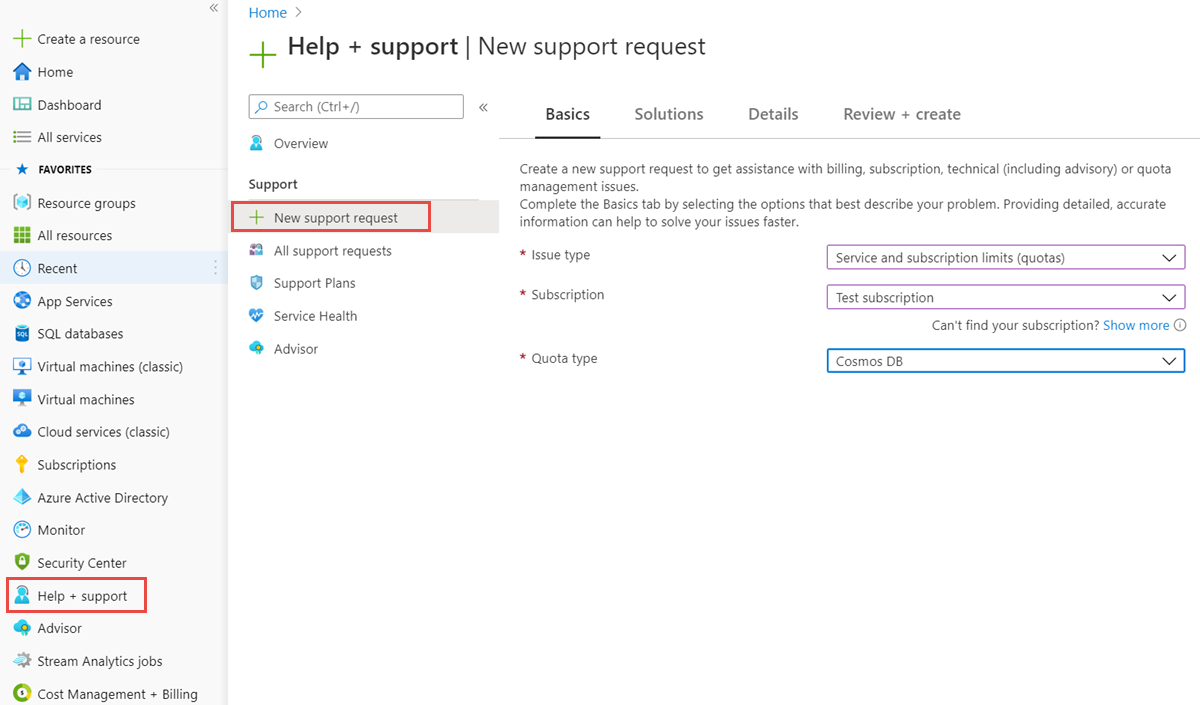
在 [詳細資料] 索引標籤中,輸入對應至配額要求的詳細資料。 此索引標籤上提供的資訊將用來進一步評定您的問題,並協助支援工程師針對問題進行疑難排解。
在此表單中填入下列詳細資料:
描述:提供您要求的簡短描述,例如工作負載、預設值不夠的原因,以及您觀察到的任何錯誤訊息。
配額特定欄位會提供您特定配額要求的必要資訊。
檔案上傳:上傳診斷檔案或您認為與支援要求相關的任何其他檔案。 若要深入了解檔案上傳指導,請參閱 Azure 支援小節。
嚴重性:根據業務影響,選擇其中一個可用的嚴重性層級。
慣用的連絡方法:您可以選擇透過 [電子郵件] 或 [電話] 連絡。
填寫表單上的其餘詳細資料,例如您是否有空、支援語言、連絡人資訊、電子郵件和電話號碼。
選取 [下一步:檢閱+建立]。 驗證提供的資訊,然後選取 [建立] 以建立支援要求。
在 24 小時內,Azure Cosmos DB 支援小組會評估您的要求,並回覆您。